Как перезапустить программу Finder в Mac OS

У некоторых пользователей операционной системы Mac OS от Apple возникает вопрос - как перезапустить ту или иную программу на Mac, и как это сделать, если крестик в окне программы её только сворачивает, а вам требуется полный перезапуск, например Finder'а, для того что бы какие либо изменения вступили в силу.
К примеру, это может быть нужно если вы хотите показать скрытые папки и файлы, да и еще много для чего, даже если программа просто напросто зависла. Есть как минимум три способа, как перезапустить Finder, и эта коротенькая инструкция расскажет о них расскажет.
1. Перезапуск через "Диспетчер задач"
Конечно, в Mac OS он называется по другому - "Принудительное завершение программ", но заядлому бывшему пользователю Windows так понятнее и привычнее. Как открыть диспетчер задач на Mac мы уже рассказывали, и ничего нового в этом деле пока что не придумали.
Нажмите сочетание клавиш cmd+alt+esc, в открывшемся окне выберите программу Finder и нажмите кнопку "Перезапустить".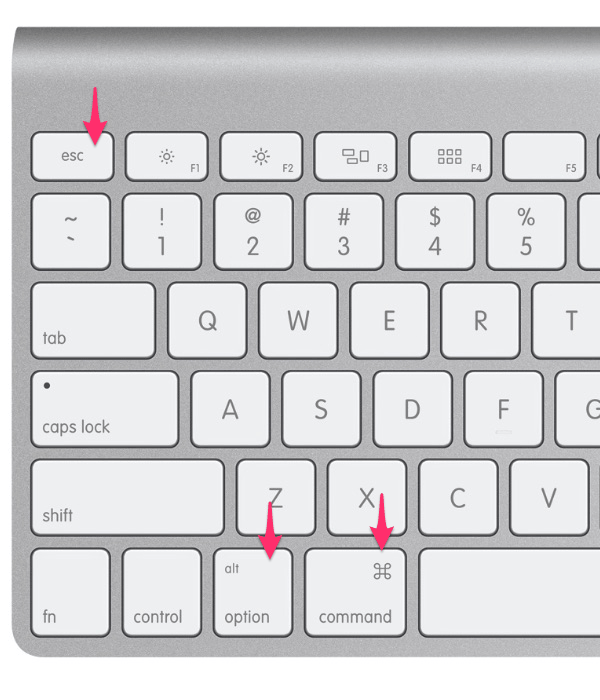
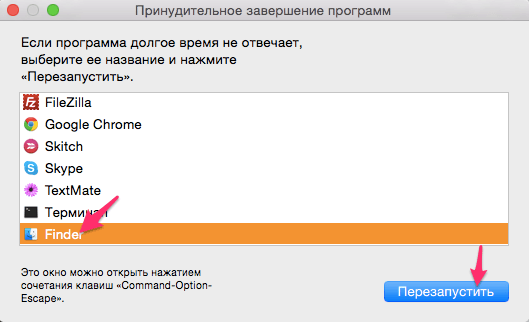
В результате ваших действий Finder будет перезагружен.
2. Через контекстное меню
Еще более простой способ перезапустить Finder - через контекстное меню в Dock. Найдите в нижней панели вашего Mac иконку Finder (обычно она всегда слева) и нажмите правой кнопкой мыши (или тачпада, если у вас Макбук) держа зажатой кнопку option(alt) на клавиатуре. В открывшемся всплывающем меню выберите пункт перезапустить.
Внимание, если не нажать кнопку option(alt) на клавиатуре, этот пункт виден не будет.
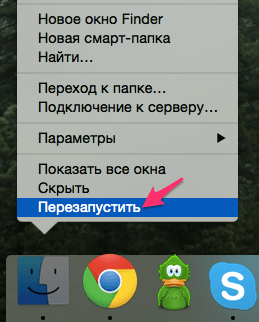
3. Через терминал
Самый редко используемый, но все же иногда просто необходимый способ, например, если вы вдруг пишите скрипт для Mac и он должен помимо всего прочего еще и перезапускать Finder. Для того что бы перезагрузить Файндер этим способом откройте приложение "Терминал.app" и в открывшемся окне введите команду
killall Finder
В результате приложение Finder будет закрыто и вам останется просто запустить его заново кликом по иконке в Dock.

Этих трех способов будет достаточно каждому, теперь перезапустить Finder для вас совсем не проблема.

Комментарии
10 апреля 2015 в 17:32
Finindg this post solves a problem for me. Thanks!
Оставить комментарий